可以使用“夹点捕捉”命令将模型拖动到新位置,或精确定位模型。在模型上选择点或边后,也可以根据选择或参考几何图元移动模型。
使用“夹点捕捉”一次可进行一项移动。该命令会保持活动状态,并保留模型选择集,以便您可以进行多次移动,无需每次都重新选择模型。
通过选择点定位模型
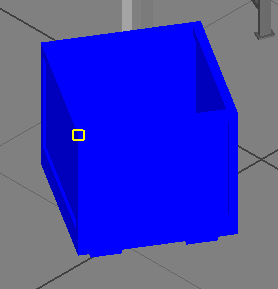
- 要同时移动多个模型,请按住 Ctrl 键的同时选择它们,然后启动上述命令。 提示: 如果在不属于选择集的模型上选择一个点,则系统会丢弃集的其余部分,而仅移动当前模型。
 在功能区中,单击“Factory”选项卡
在功能区中,单击“Factory”选项卡  “位置”面板
“位置”面板  “夹点捕捉”。
“夹点捕捉”。 - 选择模型上的点。 提示: 要使用自由拖动功能,应选择位于地板上的点。
- 单击“自由拖动”
 手动移动模型。模型会附着到光标上,当移动模型时,该点会捕捉到其他模型上的地板网格和几何图元。单击以在新位置放置模型。 提示: 单击以放置模型时,最初选定的点会放置在您单击的位置。如果单击另一个模型上的点,这些点会变为重合。单击地板时,如果原始选择在地板之上,则模型的一部分会移动到地板下方。
手动移动模型。模型会附着到光标上,当移动模型时,该点会捕捉到其他模型上的地板网格和几何图元。单击以在新位置放置模型。 提示: 单击以放置模型时,最初选定的点会放置在您单击的位置。如果单击另一个模型上的点,这些点会变为重合。单击地板时,如果原始选择在地板之上,则模型的一部分会移动到地板下方。 - 单击“使用参考几何图元移动点”
 以沿其他模型上的边或两个点定义的矢量移动模型。向量方向和长度由选择项目的端点定义。
以沿其他模型上的边或两个点定义的矢量移动模型。向量方向和长度由选择项目的端点定义。 - 单击“绕点旋转”
 在 XY 平面上旋转模型。系统会显示一个平视显示仪 (HUD),其中包含设置旋转角度的字段。可以沿任一方向拖动模型,然后单击进行放置,或直接在字段中输入角度,然后按 Enter 键。
在 XY 平面上旋转模型。系统会显示一个平视显示仪 (HUD),其中包含设置旋转角度的字段。可以沿任一方向拖动模型,然后单击进行放置,或直接在字段中输入角度,然后按 Enter 键。 - 单击“返回”
 撤消点选择,使模型保持选定状态并使命令处于活动状态。
撤消点选择,使模型保持选定状态并使命令处于活动状态。 - 移动模型后,该命令会保持活动状态,以便您可以应用其他变换或移动其他模型。按 Esc 键退出该命令。
通过选择边定位模型
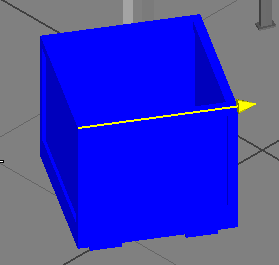
- 要同时移动多个模型,请按住 Ctrl 键的同时选择它们,然后启动上述命令。 提示: 如果选择不在选择集中的模型上的边,则系统将丢弃集的其余部分,仅移动当前模型。
 在功能区中,单击“Factory”选项卡
在功能区中,单击“Factory”选项卡  “位置”面板
“位置”面板  “夹点捕捉”。
“夹点捕捉”。 - 选择模型上的线性边。 提示: 要使用自由拖动功能,应选择位于地板上的一条边。
- 单击“自由拖动”
 以手动移动模型。模型会附着到您单击边所在位置处的光标。移动模型时,模型会捕捉到其他模型上的地板网格和几何图元。捕捉过程中模型与边对齐时,可以更改模型的方向。
以手动移动模型。模型会附着到您单击边所在位置处的光标。移动模型时,模型会捕捉到其他模型上的地板网格和几何图元。捕捉过程中模型与边对齐时,可以更改模型的方向。 - 单击“沿射线拖动”
 沿选定边定义的直线移动模型。边上会显示黄色箭头以指明正方向。系统会显示一个平视显示仪 (HUD),其中包含用于设置距离的字段。可以沿任一方向拖动模型,然后单击进行放置,或直接在字段输入距离值,然后按 Enter 键。
沿选定边定义的直线移动模型。边上会显示黄色箭头以指明正方向。系统会显示一个平视显示仪 (HUD),其中包含用于设置距离的字段。可以沿任一方向拖动模型,然后单击进行放置,或直接在字段输入距离值,然后按 Enter 键。 - 单击“使用参考几何图元沿射线移动”
 沿其他模型上的边或两个点定义的矢量移动模型。向量方向和长度由该边的端点定义。
沿其他模型上的边或两个点定义的矢量移动模型。向量方向和长度由该边的端点定义。 - 如果需要,单击“返回”
 撤消边选择,并使命令保持活动状态。
撤消边选择,并使命令保持活动状态。 - 移动模型后,命令将保持活动状态,以便您可以重新定位更多模型。按 Esc 键退出该命令。